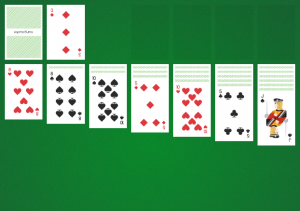
Всем тем, кто хотя бы отдаленно понимает, как устроен компьютер (а таких людей в настоящее время подавляющее большинство), знакома игра «Косынка». Этот пасьянс является стандартной программой для операционной системы Windows, и по праву может считаться лучшим способом «убить» время.
Вот уже полтора десятилетия им увлекаются во всех офисах, так как приложение стандартное и не требовательное к ресурсам. Играть в него можно даже на самом старом компьютере, и без доступа в интернет. Впрочем, у многих людей поиск данной игры сопровождается определенными затруднениями, особенно на новых поколениях ОС Windows. Сегодня мы подробно пройдемся по каждому из продуктов от Microsoft и расскажем, как искать там «Косынку».
1 Windows XP
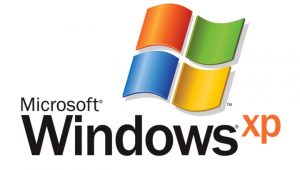
Старушка XP только в последние пару лет начала сдавать позиции, так как многое ПО в своих новых версиях на ней уже не работает. Но в целом это еще очень популярная ОС по причине своей простоты. Найти там «Косынку» также очень просто. Для этого нужно нажать на «Пуск», затем пройти в раздел «Все программы», найти там «Развлечения» и «Игры».
к меню ↑
2 Windows 7

Несмотря на 10-ку, самой популярной ОС на данный момент является 7-я. Она все еще поддерживается, и на нее устанавливается все программное обеспечение. Наконец, это самая стабильная и не слишком требовательная «операционка», за счет чего высока ее популярность в офисах.
Найти там «Косынку» несколько сложнее, так как разработчику пришлось отключить стандартные игры в целях безопасности. Для исправления ситуации через меню «Пуск» попадаем в «Панель управления» и переходим в «Программы». В последнем разделе находим «Включить или отключить функции Windows». Вам предположат открыть папку с играми, где вы увидите все стандартные развлечения и можете отметить их соответствующими галочками, после чего нажать «Оk». Все выбранные вами игры появятся в меню «Пуск».
к меню ↑
3 Windows 8 и 8.1

Начиная с 8 версии стандартный дизайн Windows заменился плиточным Metro-стилем. В связи с этим у многих пользователей появились проблемы с выполнением привычных действий. На самом деле все не так страшно, и очень даже понятно. Для этого в меню «Пуск» необходимо перейти в раздел «Все приложения», после чего последние откроются в алфавитном порядке. Найти среди них нашу игру не составит труда.
к меню ↑
4 Windows 10

Самая актуальная на данный момент «ось» от Microsoft продолжает эксплуатировать Metro-тематику и в целом повторяет своих предшественниц. Искать здесь «Косынку» мы будем следующим образом:
- Открываем меню «Пуск», которое в 10-ке имеется на прежнем месте, пусть и немного измененное;
- Переходим во вкладку «Все приложения» и ищем там Microsoft Solitaire Collection. Все дело в том, что разработчики ОС изменили свои карточные игры и объединили их в общее приложение.
Важно! В Windows 10 имеется встроенный магазин, который находится в меню «Пуск». В нем можно вписать «Косынка» и найти сразу несколько вариантов, выбрав и скачав себе понравившийся.
5 Несколько советов по пасьянсу «Косынка»
- Помните, что далеко не всегда карты следует выкладывать в свободные места на столе. Порой лучше подержать их в колоде до появления более выгодного варианта;
- В первую очередь старайтесь уменьшать самые длинные закрытые стопки, так как это даст вам большее пространство для маневров;
- Все стопки лучше держать на примерно одинаковой длине, так как это снизит количество ходов для сбора пасьянса;
- Игра затягивает, так что старайтесь не играть, если у вас есть срочная работа.


 Почему компьютер выходит из спящего режима? Как настроить cпящий режим
Почему компьютер выходит из спящего режима? Как настроить cпящий режим Почему монитор не включается после ждущего режима? Решение проблемы
Почему монитор не включается после ждущего режима? Решение проблемы Почему не загружается Windows? Способы устранения проблемы
Почему не загружается Windows? Способы устранения проблемы Артефакты видеокарты - что делать, как исправить?
Артефакты видеокарты - что делать, как исправить? Компьютер не загружается - почему компьютер пищит и не включается
Компьютер не загружается - почему компьютер пищит и не включается Синий экран смерти коды ошибок Bsod
Синий экран смерти коды ошибок Bsod  Как удалить вирус explorer exe - решение проблемы, скачать explorer.exe
Как удалить вирус explorer exe - решение проблемы, скачать explorer.exe  Как удалить вирус с компьютера с помощью утилиты AVZ
Как удалить вирус с компьютера с помощью утилиты AVZ  Температура процессора - способы уменьшения и какой должна быть температура компьютера
Температура процессора - способы уменьшения и какой должна быть температура компьютера